edge打开两个窗口 怎样停止新版Microsoft edge每次都弹出2个网页
更新时间:2023-11-15 14:06:37作者:yang
edge打开两个窗口,很多用户在使用新版Microsoft Edge浏览器时都遇到了一个令人困扰的问题:每次打开该浏览器时,会自动弹出两个网页,这不仅让用户感到烦恼,还浪费了宝贵的时间和网络流量。针对这个问题,我们需要寻找解决办法,以确保我们的浏览体验更加顺畅和高效。在本文中我们将探讨如何停止新版Microsoft Edge每次都弹出两个网页的方法。无论您是初次使用该浏览器还是已经习惯了它的功能,本文都将为您提供有用的技巧和建议。
操作方法:
1.首先在电脑桌面上双击edge浏览器图标,打开这个浏览器

2.打开浏览器以后,可以看到已经自动打开了2个网页了
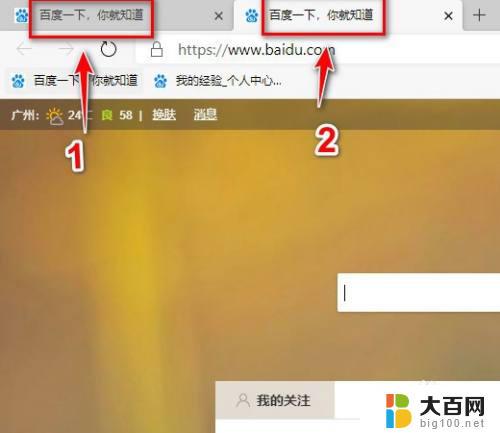
3.接着点击右上角…的符号,然后点击设置
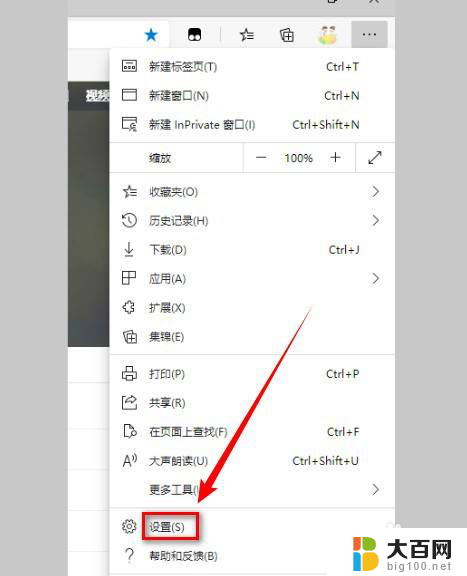
4.进入设置以后点击左侧列表里的 启动时
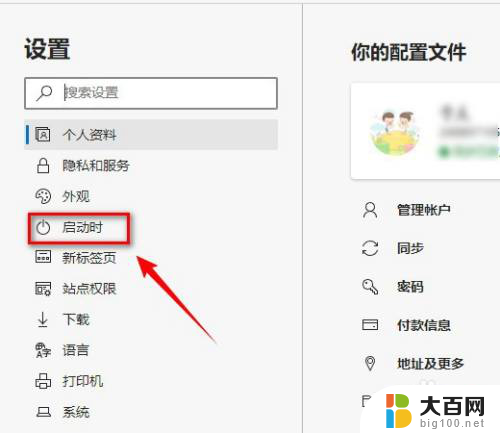
5.此时可以看到页面下有两个网址

6.点击不需要的那个网址后面的三个点的符号,然后点击删除。此时就解决了每次打开edge自动打开2个网页的问题了
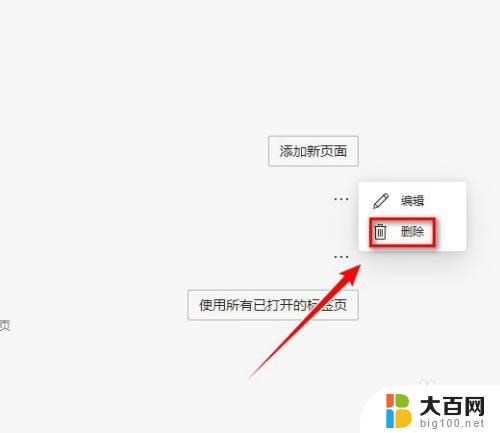
以上就是edge打开两个窗口的全部内容,不熟悉的用户可以按照以上小编的方法进行操作,希望能对大家有所帮助。
edge打开两个窗口 怎样停止新版Microsoft edge每次都弹出2个网页相关教程
- 浏览器怎么固定每次打开某个网页 如何在Microsoft Edge中设置每次启动都打开指定网页
- 打开一个文件夹就打开一个窗口 解决电脑文件夹打开一个文件夹就弹出一个新窗口的问题
- 浏览器允许弹出窗口怎么设置 新版Edge浏览器如何禁止或允许弹出窗口
- 如何设置一个窗口多个网页 浏览器怎样设置在同一界面打开多个网页
- 电脑浏览器怎么设置在一个网页打开方式 如何在同一个浏览器窗口中打开多个网页
- 怎么让浏览器打开在一个界面 怎样在同一个浏览器窗口中打开多个网页
- 两个表格怎么分开两个窗口 如何在Excel中使用分屏功能实现两个窗口的分开显示
- 谷歌浏览器怎么设置打开新窗口 每次点击Chrome浏览器如何自动打开新窗口
- excel打开两个表格只有一个窗口 Excel文档如何分开显示
- 打开浏览器会有两个网页出现 浏览器主页弹出怎么处理
- 苹果进windows系统 Mac 双系统如何使用 Option 键切换
- win开机不显示桌面 电脑开机后黑屏无法显示桌面解决方法
- windows nginx自动启动 Windows环境下Nginx开机自启动实现方法
- winds自动更新关闭 笔记本电脑关闭自动更新方法
- 怎样把windows更新关闭 笔记本电脑如何关闭自动更新
- windows怎么把软件删干净 如何在笔记本上彻底删除软件
电脑教程推荐